成本动态分析图表
- 格式:xls
- 大小:147.50 KB
- 文档页数:1
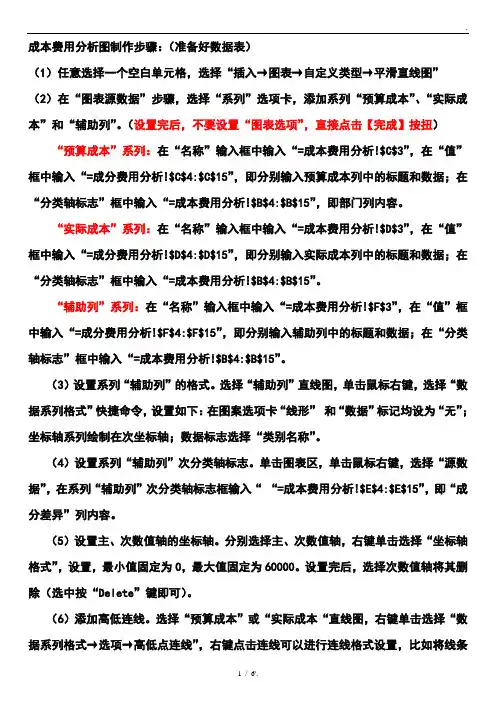
成本费用分析图制作步骤:(准备好数据表)(1)任意选择一个空白单元格,选择“插入→图表→自定义类型→平滑直线图”(2)在“图表源数据”步骤,选择“系列”选项卡,添加系列“预算成本”、“实际成本”和“辅助列”。
(设置完后,不要设置“图表选项”,直接点击【完成】按扭)“预算成本”系列:在“名称”输入框中输入“=成本费用分析!$C$3”,在“值”框中输入“=成分费用分析!$C$4:$C$15”,即分别输入预算成本列中的标题和数据;在“分类轴标志”框中输入“=成本费用分析!$B$4:$B$15”,即部门列内容。
“实际成本”系列:在“名称”输入框中输入“=成本费用分析!$D$3”,在“值”框中输入“=成分费用分析!$D$4:$D$15”,即分别输入实际成本列中的标题和数据;在“分类轴标志”框中输入“=成本费用分析!$B$4:$B$15”。
“辅助列”系列:在“名称”输入框中输入“=成本费用分析!$F$3”,在“值”框中输入“=成分费用分析!$F$4:$F$15”,即分别输入辅助列中的标题和数据;在“分类轴标志”框中输入“=成本费用分析!$B$4:$B$15”。
(3)设置系列“辅助列”的格式。
选择“辅助列”直线图,单击鼠标右键,选择“数据系列格式”快捷命令,设置如下:在图案选项卡“线形”和“数据”标记均设为“无”;坐标轴系列绘制在次坐标轴;数据标志选择“类别名称”。
(4)设置系列“辅助列”次分类轴标志。
单击图表区,单击鼠标右键,选择“源数据”,在系列“辅助列”次分类轴标志框输入““=成本费用分析!$E$4:$E$15”,即“成分差异”列内容。
(5)设置主、次数值轴的坐标轴。
分别选择主、次数值轴,右键单击选择“坐标轴格式”,设置,最小值固定为0,最大值固定为60000。
设置完后,选择次数值轴将其删除(选中按“Delete”键即可)。
(6)添加高低连线。
选择“预算成本”或“实际成本“直线图,右键单击选择“数据系列格式→选项→高低点连线”,右键点击连线可以进行连线格式设置,比如将线条设置为虚线。
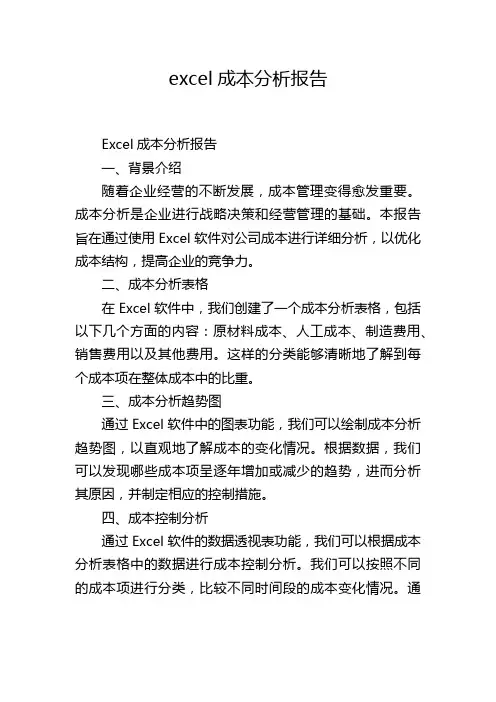
excel成本分析报告Excel成本分析报告一、背景介绍随着企业经营的不断发展,成本管理变得愈发重要。
成本分析是企业进行战略决策和经营管理的基础。
本报告旨在通过使用Excel软件对公司成本进行详细分析,以优化成本结构,提高企业的竞争力。
二、成本分析表格在Excel软件中,我们创建了一个成本分析表格,包括以下几个方面的内容:原材料成本、人工成本、制造费用、销售费用以及其他费用。
这样的分类能够清晰地了解到每个成本项在整体成本中的比重。
三、成本分析趋势图通过Excel软件中的图表功能,我们可以绘制成本分析趋势图,以直观地了解成本的变化情况。
根据数据,我们可以发现哪些成本项呈逐年增加或减少的趋势,进而分析其原因,并制定相应的控制措施。
四、成本控制分析通过Excel软件的数据透视表功能,我们可以根据成本分析表格中的数据进行成本控制分析。
我们可以按照不同的成本项进行分类,比较不同时间段的成本变化情况。
通过这些数据,我们可以发现哪些成本项的增长幅度较大,需要采取措施进行控制。
五、成本效益分析在成本分析表格中,我们可以对各项成本进行详细的计算和对比,从而进行成本效益分析。
通过Excel软件的公式功能,我们可以快速计算各项成本的占比、增长率等数据。
通过这些数据,我们可以分析哪些成本项对企业的总成本影响最大,进而提出相应的改进方案。
六、成本预测利用Excel软件的趋势分析功能,我们可以预测未来某个时间段内的成本情况。
通过对历史数据的分析和建模,我们可以得出未来成本的估计值,并进行相应的预算和规划。
这有助于企业做好未来成本的控制和管理。
七、改进方案通过对Excel软件中的成本分析表格和趋势图的分析,我们可以得出一些改进方案。
比如,对于成本增长幅度较大的项,可以采取核实和对比的方式,寻找成本增长的原因并采取相应的控制措施。
另外,针对成本较高的项目,可以考虑寻找替代品或者优化生产流程,以降低成本。
八、总结通过Excel软件进行成本分析,可以使成本管理更加科学和精确。


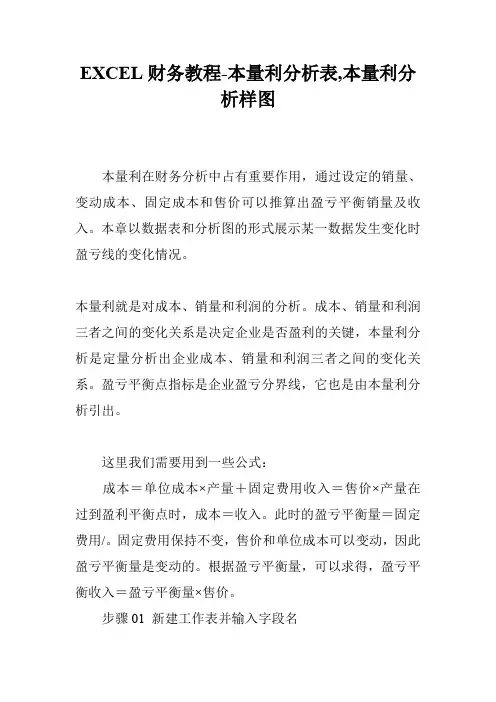
EXCEL财务教程-本量利分析表,本量利分析样图本量利在财务分析中占有重要作用,通过设定的销量、变动成本、固定成本和售价可以推算出盈亏平衡销量及收入。
本章以数据表和分析图的形式展示某一数据发生变化时盈亏线的变化情况。
本量利就是对成本、销量和利润的分析。
成本、销量和利润三者之间的变化关系是决定企业是否盈利的关键,本量利分析是定量分析出企业成本、销量和利润三者之间的变化关系。
盈亏平衡点指标是企业盈亏分界线,它也是由本量利分析引出。
这里我们需要用到一些公式:成本=单位成本×产量+固定费用收入=售价×产量在过到盈利平衡点时,成本=收入。
此时的盈亏平衡量=固定费用/。
固定费用保持不变,售价和单位成本可以变动,因此盈亏平衡量是变动的。
根据盈亏平衡量,可以求得,盈亏平衡收入=盈亏平衡量×售价。
步骤01 新建工作表并输入字段名新建一个工作簿,并在工作簿中重命名其中一个工作表,删除其他的。
输入表格的标题、数据,并设置格式等。
步骤02 输入数据并设置格式在B3:B18区域输入产量数据,并新建立“固定费用”、“售价”、“单位成本”等新的数据区域以备后用。
步骤03 创建成本公式在C3单元格输入公式:=($K$26*B3+$C$28)/10000,并将公式复制到C4:C18区域。
步骤04 创建收入公式在D3单元格输入公式:=($H$26*B3)/10000,并将公式复制到D4:D18区域。
步骤05 创建利润公式在E3单元格输入公式:=D3-C3,并将公式复制到E4:E18区域。
步骤06 设置盈亏平衡线横坐标数据在C2 0单元格输入标题“盈亏平衡线辅助数据”。
在C2 2单元格输入公式:=ROUND(C28/(H26-K26),2)。
并在C23:C25输入公式:=C22。
步骤07 设置盈亏平衡线纵坐标数据在D22单元格输入“1800”;在D23单元格输入公式:=(C23*H26)/10000;在D24单元格输入“0”;在D25单元格输入“-100”。
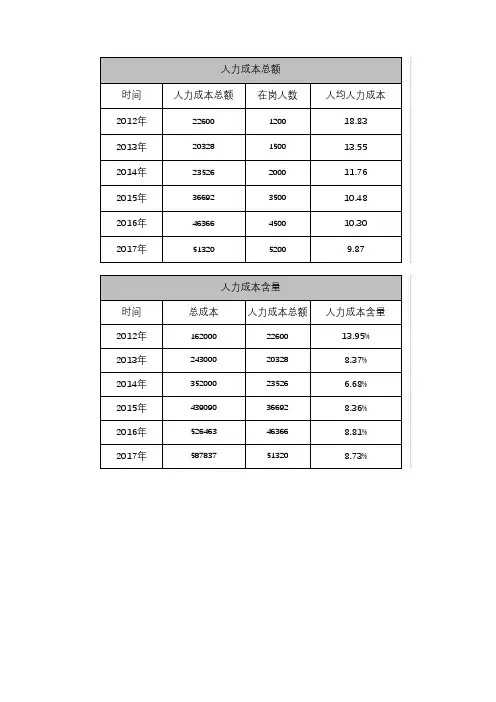
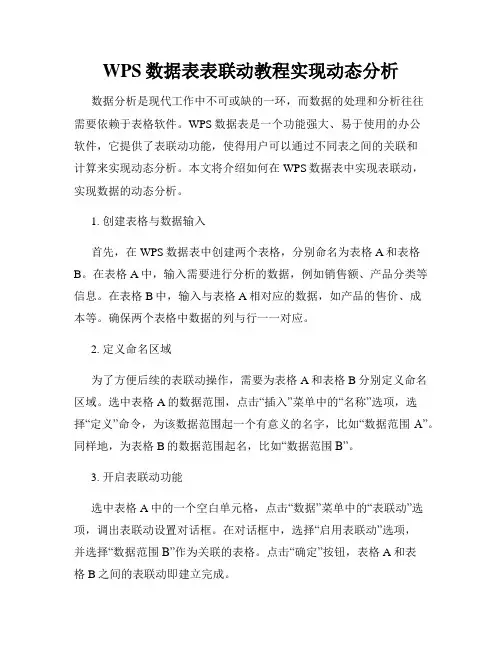
WPS数据表表联动教程实现动态分析数据分析是现代工作中不可或缺的一环,而数据的处理和分析往往需要依赖于表格软件。
WPS数据表是一个功能强大、易于使用的办公软件,它提供了表联动功能,使得用户可以通过不同表之间的关联和计算来实现动态分析。
本文将介绍如何在WPS数据表中实现表联动,实现数据的动态分析。
1. 创建表格与数据输入首先,在WPS数据表中创建两个表格,分别命名为表格A和表格B。
在表格A中,输入需要进行分析的数据,例如销售额、产品分类等信息。
在表格B中,输入与表格A相对应的数据,如产品的售价、成本等。
确保两个表格中数据的列与行一一对应。
2. 定义命名区域为了方便后续的表联动操作,需要为表格A和表格B分别定义命名区域。
选中表格A的数据范围,点击“插入”菜单中的“名称”选项,选择“定义”命令,为该数据范围起一个有意义的名字,比如“数据范围A”。
同样地,为表格B的数据范围起名,比如“数据范围B”。
3. 开启表联动功能选中表格A中的一个空白单元格,点击“数据”菜单中的“表联动”选项,调出表联动设置对话框。
在对话框中,选择“启用表联动”选项,并选择“数据范围B”作为关联的表格。
点击“确定”按钮,表格A和表格B之间的表联动即建立完成。
4. 添加计算公式现在,我们可以在表格A中添加计算公式,利用表联动实现与表格B中数据的动态分析。
选中一个表格A中的空白单元格,然后输入一个计算公式,例如“=数据范围B的列名×2”,这样就可以实现表格A中相应数据与表格B中对应数据的动态计算。
5. 自动填充计算公式为了方便应用计算公式到其他单元格,可以使用WPS数据表的自动填充功能。
选中已添加计算公式的单元格,鼠标移动到单元格边界上的小黑点,鼠标形状会变成十字形,此时按住鼠标左键拖动到需要填充的单元格区域。
松开鼠标左键后,自动填充功能会自动根据公式的逻辑将对应的计算公式填充到其他单元格。
通过以上步骤,您可以在WPS数据表中实现表联动,实现数据的动态分析。

用Excel做清爽好看的多机构两年实际成本数据对比图表这是我做的一个两年的多个机构实际成本数据对比,大家可以看到表中有实际达成数字,也有增减的比率,虽然用柱状和折线图也能进行展示,但还是觉得不够清爽。
当然这个做起来是要复杂些的,利用了簇状条线图和散点图结合的方式,其中对于散点图的处理是关键。
我们把原始数据需要进行处理,主要是对散点图的数据,请看下方的处理:将X轴分开处理其实主要是为了三角形的处理,正增长用向上方向,负增长为向下方向,而且在左方两个数据最大值基础上加了300,主要是为了与条形图隔开距离,Y轴的值主要是为使散点也就是那几个三角形与左方的条形图保持平行,可以这么说散点图就是为了那个三角形而存在的。
接下来我们选择A1:E6区域,选择插入-所有图表-条线图-簇状条形图我们会得到下方的这个图表:大家会看到我们的X轴的分公司顺序是与表中的数据刚好是倒着的,这时我们选中X轴标签,点击右键选择设置坐标轴格式,在坐标轴选项中找到逆序类别,在前面的复选框中打钩,这样就与表中的数据保持顺序一致了。
接下来我们选中灰色的条形图,即X轴正增长,选择更改系列图表类型,选择散点图:按照同样的方法我们对X轴负增长进行设置,我们得到了这样的图:目前我们看到散点是需要调整的,因为还是使用的条形图的数据时的数据,我们点击图表,然后点击选择数据:我们点击编辑,将X轴系列值设为sheet2!$D$2:$D$6,Y轴系列值设为sheet2!$F$2:$F$6。
按照同样的方法,我们对X轴负增长进行设置,将X轴系列值设为sheet2!$E$2:$E$6,Y轴系列值设为sheet2!$F$2:$F$6,我们得到了下面的图:接下来我们主要就是设置三角形了,我们点击灰色的点,右键点击设置数列格式,选择标记-数据标记选项-内置-选择三角形,大小我选的是12,填充为红色,无线条。
后面的大小和颜色按个人爱好即可。
接下来我们调整X轴负增长,由于内置图形没有向下的箭头,我们可以选择插入图片的方式,我是用EXCEL中的插入符号向下的三角形,做了个图片,具体就不演示了。
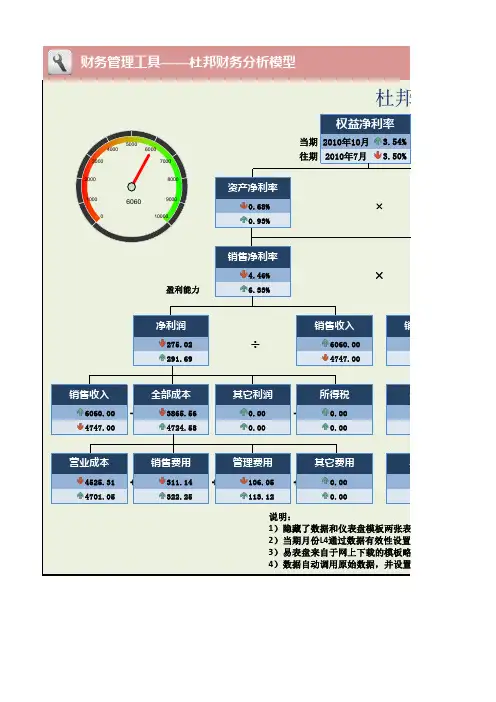
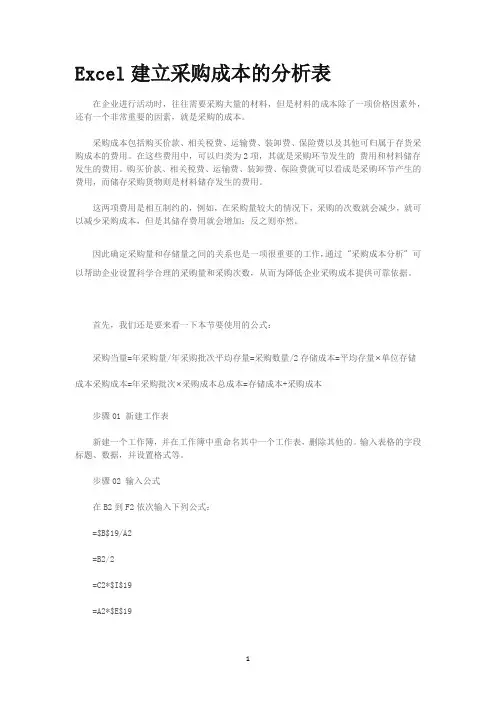
Excel建立采购成本的分析表在企业进行活动时,往往需要采购大量的材料,但是材料的成本除了一项价格因素外,还有一个非常重要的因素,就是采购的成本。
采购成本包括购买价款、相关税费、运输费、装卸费、保险费以及其他可归属于存货采购成本的费用。
在这些费用中,可以归类为2项,其就是采购环节发生的费用和材料储存发生的费用。
购买价款、相关税费、运输费、装卸费、保险费就可以看成是采购环节产生的费用,而储存采购货物则是材料储存发生的费用。
这两项费用是相互制约的,例如,在采购量较大的情况下,采购的次数就会减少,就可以减少采购成本,但是其储存费用就会增加;反之则亦然。
因此确定采购量和存储量之间的关系也是一项很重要的工作,通过“采购成本分析”可以帮助企业设置科学合理的采购量和采购次数,从而为降低企业采购成本提供可靠依据。
首先,我们还是要来看一下本节要使用的公式:采购当量=年采购量/年采购批次平均存量=采购数量/2存储成本=平均存量×单位存储成本采购成本=年采购批次×采购成本总成本=存储成本+采购成本步骤01 新建工作表新建一个工作簿,并在工作簿中重命名其中一个工作表,删除其他的。
输入表格的字段标题、数据,并设置格式等。
步骤02 输入公式在B2到F2依次输入下列公式:=$B$19/A2=B2/2=C2*$I$19=A2*$E$19=D2+E2步骤03 复制公式选中B2:F2,移动光标到F2右下角,双击即可复制上述公式至B3:F13区域。
步骤04 最低采购成本公式在B16单元格输入公式:=MIN(F2:F13)。
步骤05 采购批次公式在E16单元格输入公式:=INDEX(A2:A13,MATCH(B16,F2:F13,0))。
步骤06 采购量公式在I16单元格输入公式:=INDEX(B2:B13,MATCH(B16,F2:F13,0))。
关于INDEX 函数的使用我们在前面的相关章节已经介绍过。
知识点:MIN函数返回一组值中的最小值。
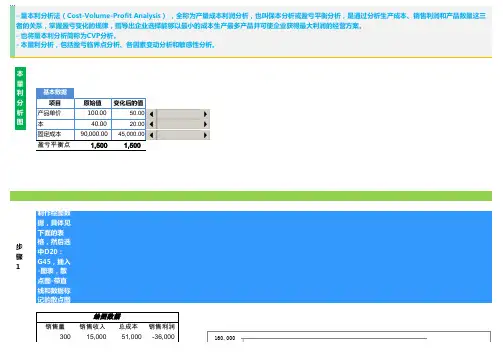
万科**城一期成本分析四季花城一期平面图**城一期园林环境动态成本比目标成本超182万。
其中一期范围内景观成本增加122万;公共景观增加405万, 分摊到一期增加60万, 详见下表:万科**城一期景观成本变化对比表项目目标成本动态成本差价公共景观270 330 60(分摊价)组团景观285 339 54私家**园33 95 62建筑小品26 44 18道路建设114 92 -22围墙48 45 -3室外照明45 46 1背景音乐13 15 2零星设施60 70 10合计(万元)8941076182入口广场硬景成本分析入口广场景观动态成本比目标成本增加127万, 增加的主要原因为:1.铺贴面积增加30%, 2130平方米;2.铺贴单价目标成本为: 280元/平方米, 目前动态单方为: 297元/平方米。
单价增加约6%。
3.水景设备**费了35万元。
硬景、软景面积比率硬景、软景、水景造价比率硬景单位面积价格构成:铺贴为130元;结构127元;水电30元; 其他为10元。
控制成本的重点是结构及铺贴方案。
从面材分析:石材5295平米, 单价为146元; 洗石米431平米, 单价为114元; 建菱砖2943平米, 单价为83元; 木材413平米, 单价285元。
控制成本的重点在石材的价格及各种材料的面积比例。
入口广场软景成本分析控制软景造价重点在: 1.乔木;2.灌木与地被的面积比。
硬景材料面积比率木材 413 5%洗石米 431 5%软景造价比率地被 3%大、小乔木造价比率小乔木入口广场乔木总计357株, 价格大于等于1000元的仅仅82株, 但是造价却占乔木总造价的79%, 占软景总造价的54%, 控制乔木造价重点在大乔木。
乔木密度为: 0.09株/平方米,相当于11m2/棵树。
软景面积=灌木面积+地被面积, 地被与灌木面积比率差别不大, 但是造价就相差8倍左右, 增加地被的面积比率也是降低软景成本的有效方法。